Cómo agrupar capas en Canva en 6 sencillos pasos

¡Oh! ¡Canva es muy divertido!
¿Quién hubiera pensado que crear capas fuera tan fácil gracias a la funcionalidad intuitiva de arrastrar y soltar de Canva?
Para aquellos de ustedes que no saben qué significan las capas, considérenlo como colocar objetos juntos para lograr un efecto creativo.
Una vez que agregue los elementos que necesita para su diseño, lo único que debe comprender es cómo organizar las capas de forma creativa.
Sin embargo, ¿como agrupar en canva?
Cómo agrupar capas en Canva
"Para agrupar capas en Canva, debe seleccionar los elementos o capas que desea como agrupar en Canva. Vaya a la barra de herramientas y haga clic en el botón Grupo. También puede usar la combinación de teclas Cmd / Ctrl + G para como agrupar en Canva capas más rápido."
Agrupar en Canva: 6 pasos
Capas en Canva No es tan diferente de agrupar en canva elementos individuales.
Simplemente se ve diferente porque técnicamente estás tratando de mover elementos en capas como una unidad.
Entonces, ¿realmente puedes agrupar en Canva?
Nivel 1: Abra un archivo de diseño existente o cree un nuevo archivo de diseño usando el botón Crear nuevo diseño en la página de inicio de Canva.
Paso 2: Agregue los elementos que desea usar en el lienzo en blanco abriendo el menú de la izquierda en la pantalla de Canva. Elija entre fotos, artículos y más.
Paso 3: Para superponer elementos de acuerdo con la forma en que desea que aparezcan en su diseño, haga clic en él y vaya a la barra de herramientas para hacer clic en Posición.
Etapa 4: En el menú desplegable, seleccione cómo desea superponer los elementos. Puede elegir entre la parte delantera, delantera, trasera y trasera. Las opciones variarán según la cantidad de elementos que agregue.
Paso 5: Cuando haya terminado de colocar en capas y alinear elementos, haga clic y arrastre el cursor para seleccionar las capas que desea agrupar. También puede presionar la tecla Mayús mientras hace clic en las capas de una en una.
Paso 6: Cuando la capa esté resaltada, vaya a la barra de herramientas y presione el botón "Grupo". También puede usar la combinación de teclas Cmd / Ctrl + G para ejecutar este comando.
"Y con estos seis sencillos pasos, ahora puede mover las capas de Canva como una unidad, como agrupar en Canva. Atrás quedaron los días en que ajustabas las capas individualmente.
Pero, ¿y si no quiero volver a agrupar estas capas? ¿Aún puedes deshacer tales acciones? ¡Es cierto! Para revertir esta acción, haga clic en la capa agrupada y luego haga clic en el botón Desagrupar en la barra de herramientas, como agrupar en Canva.
También puedes usar la combinación de teclas Cmd / Ctrl + Shift + G, que facilita la desagrupación de capas en Canva, como agrupar en Canva."
Preguntas frecuentes sobre cómo agrupar capas en Canva
¿Qué significan las capas en Canva?
La superposición en Canva significa apilar elementos uno encima del otro. Las capas frontales aparecen en las capas que coloca detrás de ellas.
¿Puedes agrupar todos los elementos de Canva?
Aunque Canva es muy flexible, hay algunos elementos de diseño que no se pueden agrupar, a saber, diagramas y cuadrículas.
¿En qué se diferencian las capas y la alineación en Canva?
La estratificación significa apilar elementos de Canva uno encima del otro, asegurándose de que las capas en el frente estén encima de las capas en la parte posterior. La alineación, por otro lado, se refiere a la posición de un elemento en relación con la página de diseño en sí.
¿Cómo cambio las capas de elementos en Canva?
Para superponer los elementos de Canva, debe hacer clic en el botón Posición en la barra de herramientas. Haga clic en el icono de flecha hacia arriba para subir el elemento un nivel y en el icono de flecha hacia abajo para mover el elemento un nivel hacia abajo.

¡Hola a todos! Este soy yo, Marcel, también conocido como Masha. ¡Obtengo ingresos de tiempo completo en línea y en MaschiTuts y estoy emocionado de compartir con ustedes cómo me mantengo en la cima! Dirijo varios blogs y sitios web lucrativos y me gusta hablar sobre estos proyectos cuando tengo la oportunidad. Hago esto con todo mi corazón. De hecho, el momento en que dejé de trabajar de 8 a 5 y me encontré en un negocio en línea como emprendedor digital fue probablemente una de las mejores decisiones que he tomado en mi vida. ¡Quiero estar seguro de que tú también irás por este camino! Que nadie te diga que es imposible. El cielo es el límite, de verdad... ¡solo si crees en él! Y todo comienza aquí... ¡en Maschiuts!


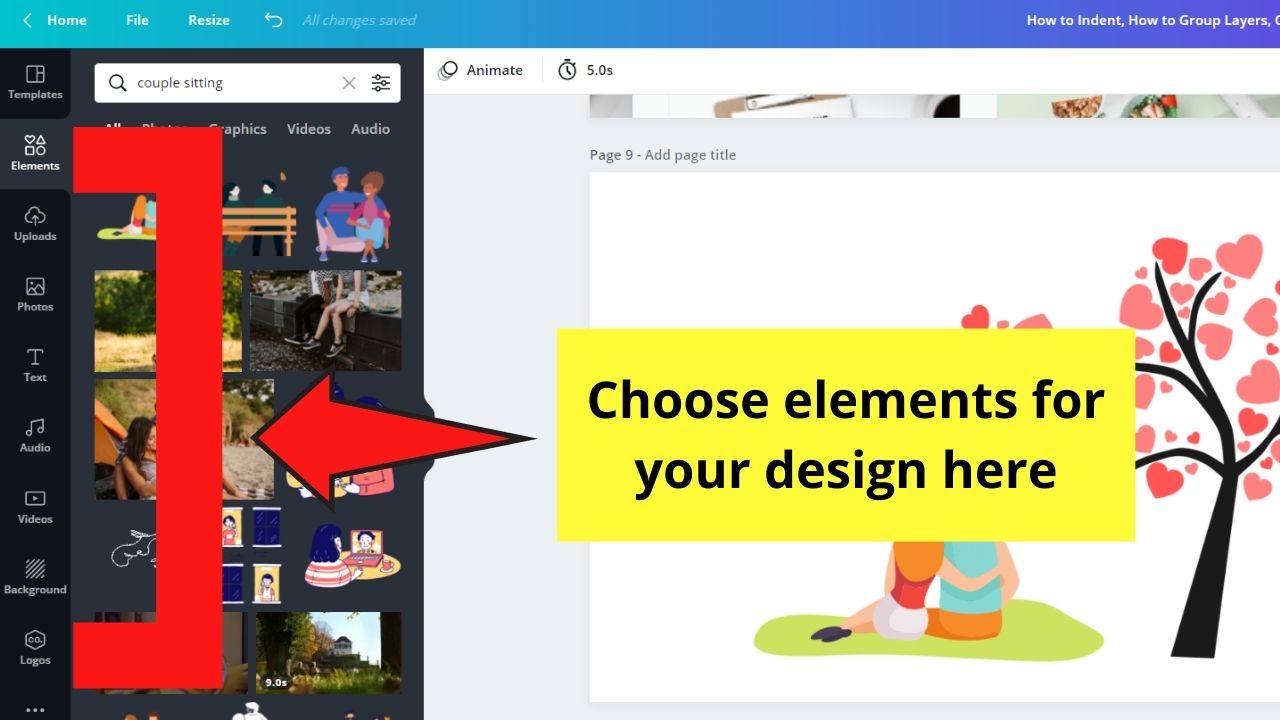



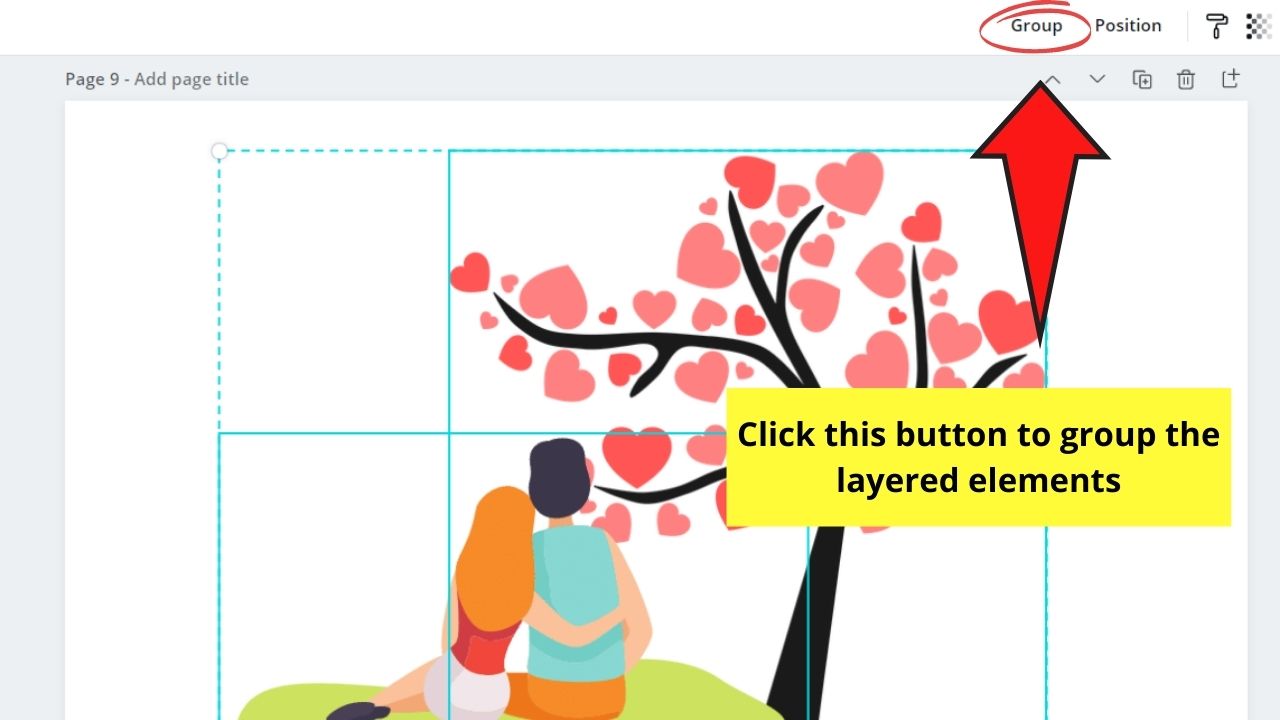
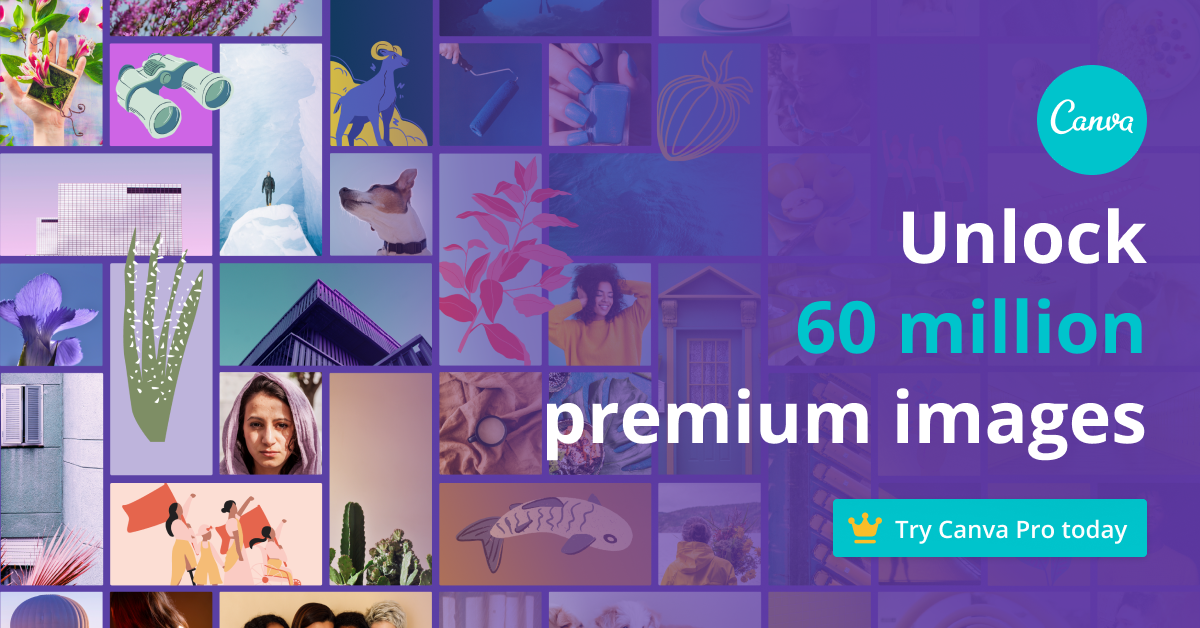
Deja una respuesta